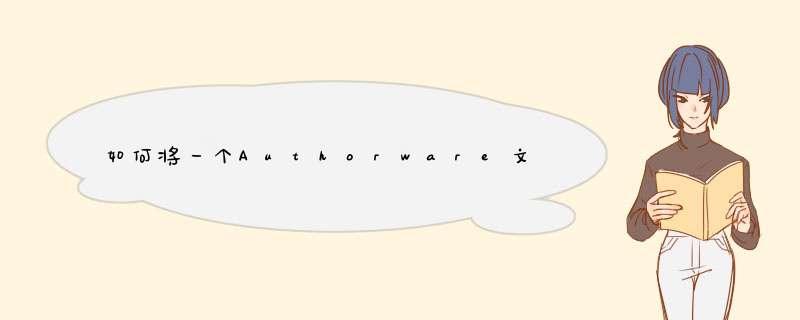
打包多媒体体作品,简单地讲就是把作品转换成可执行的程序,可以脱离Authorware环境独立运行。当然我们在打包多媒体作品时不但需要主程序,还需要其他的支持文件,如Xtras文件、DLL文件、外部媒体文件等,缺少了所需的文件,作品将不能正常运行,本节主要介绍主程序的打包过程。
1)打开一个需要打包的多媒体作品。
2)选择文件→发布→打包菜单,出现“打包文件”对话框。
3)“打包文件”对话框中4个复选框的解释如下。
l “运行时重组无效的链接”:在运行程序时,恢复断开的链接。
l “打包时包含全部内部库”:将当前课件链接的所有库文件成为打包文件的一部分。
l “打包时包含外部之媒体”:将当前课件中使用的外部媒体成为打包的一部分,但不包括数字**和Internet上的媒体文件。
l “打包时使用默认文件名”:选中的话,自动用被打包的文件名作为打包的文件名。
4)“打包文件”对话框中下拉列表框:将作品打包成不同的类型。
l 无需 Runtime:打包后的扩展名为“A7R”,需要用RUNA7W程序来运行打包的文件。
l 应用平台 Windows XP,NT and 98 不同:打包后的扩展名为“EXE”,可独立在“Windows 9x”或“Windows NT/XP”32位 *** 作系统中运行
5)设置完毕后单击保存文件并打包按钮,d出文件保存对话框,单击保存按钮后Authorware开始打包动作。
722 打包所需的文件
在我们制作多媒体作品时,往往会出现作品打包后不能正常运行的情况。其实一个完整的多媒体作品不仅要包含主程序,还必须将主程序所需的外部文件一起发布,如Xtras插件、库文件、动态链接库DLL等,这些外部文件在主程序打包时是不被打包的。
Authorware7有一项“一键发布”的功能,可以自动查找所需的外部文件,不再需要我们人工的添加,在下一节进行详细介绍。
不同的多媒体程序在打包时所需的文件都是不一样的,下面来介绍需要的文件类型。
一、在主程序中引入的外部媒体文件
在多媒体制作中,如果我们用的图形、外置声音文件、数字化**、视频文件等是作为外部文件引入的,那么我们在发布作品时必须把这些文件和主程序一起发布,否则会出现文件找不到的错误。
二、Runa7w32exe
如果我们在打包多媒体作品时选用的“无需 Runtime”项,那么必须带上Runa7w32exe这个文件。
三、所需的字体
为了作品的美观,如果你在多媒体中应用了非系统字体,发布作品时你必须要把这些字体一起发布,否则会出现作品运行在其他机子上的时候,字体全变了,这样影响了多媒体演示的效果。你可以用知识对象把这些字体安装到用户机上就可以了。这个在前面的事例中介绍过。
四、多媒体作品中所用到的外置软件模块(Xtras、ActiveX控件、U32、DLL)
如作品中使用了第三方开发的过渡效果插件,发布作品时把所用到的X32文件复制到Xtras文件夹下即可。用到的外部函数U32、动态链接库DLL一般复制到主程序所在的目录下。
例如,引入GIF动画必须带上Awiml32dll文件,引入动画精灵则需要Msagentu32文件等。
五、多媒体所使用的所有Xtras类型详解(For Windows 98/2000/NT/XP)
所有的打包文件都需要Mix32x32、MixViewx32、Viewsvcx32这三个文件。各种类型文件打包时所需要的Xtras文件见522小节,这些文件都可以在Authorware安装目录或安装目录的Xtras文件夹下找到。
723 如何使用Authorware 70的
一键发布功能
“一键发布”是Authorware 60以来新增的功能,这个新功能可以轻松地将你的应用程序发布到Web、CD-ROM或局域网,使得发布Authorware程序非常简单。
在发布之前,Authorware 70将对程序中所有的图标进行扫描,找到其中用到的外部支持文件,如Xtras、Dll和U32文件,还有AVI、SWF等文件,并将这些文件复制到发布后的目录。所以,课件制作者根本不需要担心用户在网上使用你的课件时会出现找不到文件的错误。
下面介绍发布的具体步骤。
1)选择文件→发布→发布设置菜单或按Ctrl+F12快捷键,设置发布选项,Authorware 70首先对程序中所有的图标进行扫描。
2)然后出现发布设置对话框。
“格式”选项卡中,是关于发布文件类型的一些设置。可以发布为带播放器的With Runtime文件(EXE文件)、不带播放器的Without Runtime文件(A7R文件)、使用网络播放器播放的For Web Player文件(AAM文件)或网页(HTM文件)文件。
“打包”选项卡中是关于打包文件的一些设置。如是否将库文件一同打包、是否将所有媒体一起打包、是否重组断开的链接等。
“网络发布”选项卡中,可以设置发布后每一块文件的大小,根据不同的网络连接速度,将文件分为不同大小的多个文件,使得在网速较慢时也能流畅播放。是否显示安全对话框等,如选中,则Authorware Web Player网络播放器在下载文件的时候将显示安全对话框。
“网页”选项卡是关于发布HTM文件的一些选项。用于设置嵌入Map文件的网页的属性,比如设置网页标题、作品画面的大小、Authorware Web Player网络播放器的版本等。你的Authorware程序将被链接到这个HTM文件中,但是在浏览时需要用户安装了Authorware Web Player才能正确浏览,如果用户机器上没有Authorware Web Player,将提示用户下载,这一点和Flash的SWF插入网页是相似的。
在“文件”选项卡中,可以看到当前应用程序的一些支持文件,如Xtras、Dll和UCD等,文件发布时必须将这些文件同时发布才能保证不会出现意外的错误。当然你也可以通过“添加文件”自己在其中手动添加一些文件,如使用说明书、帮助文档等,以及更改路径等。
以上的设置一般不需要特别设定,如果你有特殊要求,设置好的各选项还可以使用导出命令保存为注册表文件(REG文件),以方便下次使用同样的设置。
设置好后,单击发布按钮,应用程序就成功发布了,发布成功一般会生成两个多媒体作品版本,一个是WIN9X版本,另一个网络版(如果要运行这个版本需要安装“Autorware Web Player 70”)。当然也可以只生成其中之一。
724 Authorware作品如何在浏览器中运行
在很多情况下,需要制作者以网页格式发布Authorware作品,譬如在Internet和局域网中浏览和运行。现以已有的testa7p及其库文件l_testa7l为例来介绍一下如何在IE中运行Authorware 70作品。
一、在Authorware中 *** 作
1)库文件(a7l)的主名不能与片文件(a7p)的主名同名;Authorware Web Package产生的文件扩展名皆为aam。另外,不能起中文文件名。
2)在Authorware中打开testa7p,单击流程图(不是库),选择 文件→打包命令,在 “打包”对话框中,选择“无需Runtime”。
3)选择“打包时包含外部之媒体”。
4)单击保存文件并打包按钮,在当前目录下产生相应的testa7r和l_testa7e文件。
二、在Authorware “Web 打包”中 *** 作
1)启动Authorware “Web 打包”。
2)打开已被打包的testa7r,确定后出现“选择文件打包,使其适用于Web”对话框,在这里我们以默认的testaam存盘。
3)出现“分片设置”对话框,在“分片设置”项中我们仍采用默认的名字,在“分片大小”项中,默认的碎片大小是16KB。如果用户是通过56KB的MODEM浏览你的Authorware作品,则该数字在12KB至24KB比较合适,否则可以把该数字设得大些(可在原来的16 000后多添几个零即可),以免产生过多的碎片文件(ass)。
4)在IE中打开testaam文件,看看运行是否正常。
三、在记事本或其他HTML编辑器中编辑testhtm
1)建立网页的基本语言结构:<html> <head> </head><body></body></html>
2)在Body部分写入:EMBED src=">
1、在手机中找到需要发送的电子文档,点击该电子文档;
2、进入后,点击左下角的分享与发送;
3、进入分享与发送后,选择需要用哪种形式进行发送;
4、选择之后,在d出界面,点击以文档分享;
5、然后,继续选择分享方式;
6、进入后,点击发送给好友;
7、最后选择需要发送的好友,就可以发送了。
参考资料:
中关村在线-快速分享文件
你再发送文档的时候要以文件的形式发送,您好,打开文件,点击左上角“WPS文字”-分享文档-如果选择微信扫码分享就是小程序分享;建议分享时选择-复制链接,打开微信,将链接发送给其他人,电脑微信打开文件以后,点击右侧的“”-“下载”文件即可
手机扫描文件使用其他应用程序后,分享文件发不了,可能是因为分享的文件格式不受支持,或者分享的文件过大。由于不同的应用程序对文件格式和大小的支持不同,因此可能会出现分享失败的情况。此外,如果分享的文件过大,也可能会导致分享失败,因为一些应用程序有文件大小限制。此时,可以尝试压缩文件大小或者使用其他支持该文件格式、大小的应用程序进行分享,或者使用其他传输方式,如云存储等。值得一提的是,在分享文件时,我们应该注意保护个人隐私和重要信息,避免泄漏敏感数据。
可以的, *** 作如下:
1、在手机端文档主界面,点击“最近”选项。
2、在选项中找到需要发送的文档文件,并点击名称右侧的功能按钮。
3、在d出的对话框中点击“分享给好友”右侧的“更多”按钮。
4、在“分享与发送”对话框中点击通过微信“发送给朋友”,需要注意的是,最后一步选择“文件发送”,这样发出去的就是文件而不是小程序了。
把文本文档的后缀名修该一下,为
exe就行了
-------点击文件属性--然后点击文件名字!把后面的TXT!改为EXE!执行程序文件!还有如果你是用QQ发的话!点击对方头像然后d出聊天框后,把文件拉进文字输入框!即可发送!
以上就是关于如何将一个Authorware文件打包发布全部的内容,包括:如何将一个Authorware文件打包发布、电子文档用手机怎么发。、腾讯文档怎么发到微信就是小程序呢等相关内容解答,如果想了解更多相关内容,可以关注我们,你们的支持是我们更新的动力!
欢迎分享,转载请注明来源:内存溢出

 微信扫一扫
微信扫一扫
 支付宝扫一扫
支付宝扫一扫
评论列表(0条)